Usando seu roteador para (muito) básico Rede doméstica Segurança familiar

A maioria das pessoas provavelmente não se considera um “administrador”, mas se você tiver computadores usando o mesmo ponto de acesso, então é isso que você é. É importante entender como garantir a segurança das crianças que usam computadores em sua rede.
A segurança da rede doméstica começa com o equipamento que você já possui. Como você sabe o que está acontecendo quando alguém usa seu computador? Que tipo de atividades estão ocorrendo e que tipo de sites seus clientes estão acessando?
Se você quiser, pode verificar o histórico do navegador, mas isso pode ser facilmente resolvido. Você também pode monitorar os logs de eventos do sistema, mas isso é mais do que a maioria dos pais deseja resolver.
Hoje, queremos discutir como você pode monitorar o que está acontecendo em sua rede com relação ao tráfego que está fluindo pelo roteador. Depois, discutiremos a importância das contas de usuário no Windows e como você precisa garantir que todos estejam usando contas padrão ou até mesmo filhas, mas definitivamente não é administrador!
Seu roteador é sua primeira linha de defesa, por isso altere sua senha !
Normalmente, quando você faz login no seu roteador sem fio, basta usar o navegador da Web, o que provavelmente indicará um endereço IP, como 192.168.1.1. Seu roteador será “protegido” por uma simples senha padrão, como “senha” (pode até estar em branco).
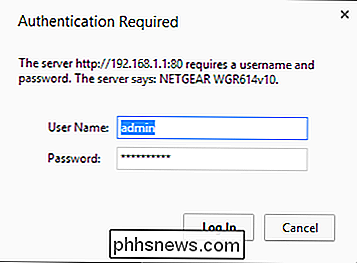
Conversamos antes sobre como criar senhas fortes e lembrá-las, e se você deve alterá-las regularmente.
Mas, independentemente de quais senhas você usa em sua rede social e contas de e-mail (elas são todas importantes, obviamente), queremos falar sobre essa senha específica, que protege seu roteador: você precisa alterá-la imediatamente e você realmente precisa ter cuidado com a senha que você atribui a ela. Ele não pode ser facilmente adivinhado e pais (administradores) devem ser os únicos na casa que sabem disso.
É difícil dizer exatamente onde a capacidade de alterar a senha do seu roteador será, mas a maioria dos roteadores tem interface básica, por isso não deve ser muito difícil.
Em nosso roteador, ele é encontrado nas configurações avançadas sob o cabeçalho Administração, por isso não é imediatamente aparente.
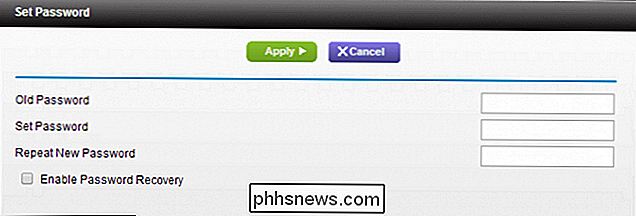
Reserve um tempo, procure e encontre, depois mude sua senha. Apenas confie em nós, isso é importante. A senha do seu roteador dá a alguém acesso irrestrito à sua conexão, e eles podem ignorar as restrições estabelecidas e ocultar atividades inapropriadas na sua rede.
Bloqueando sites por palavras-chave e domínio
Supondo que você alterou a senha do roteador, quando você faz o login, a tela inicial lhe dará algumas informações básicas. Normalmente, esse é o status da sua rede, como se você estivesse conectado à Internet, se a sua rede sem fio está funcionando e outras informações pertinentes.
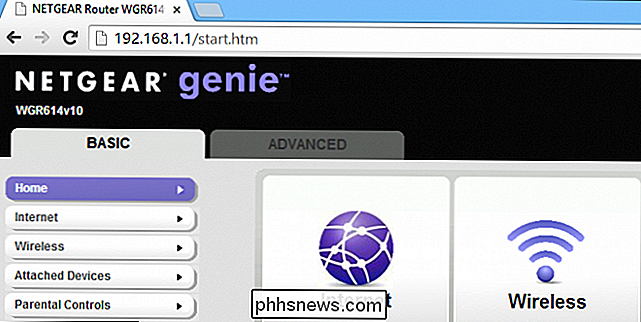
Queremos encontrar opções de segurança e administração. Estamos procurando a capacidade de bloquear determinados sites, verificar registros e outros recursos. Neste roteador específico, esse material está localizado na seção de configurações avançadas.
Neste modelo de roteador específico, o controle dos pais não é ativado e, em vez disso, adiamos para o OpenDNS, sobre o qual falamos anteriormente. Abaixo estão os controles para bloquear sites e serviços.
Na captura de tela a seguir, você verá um exemplo de como pode ser uma seção típica de palavra-chave ou bloqueio de sites no seu roteador.
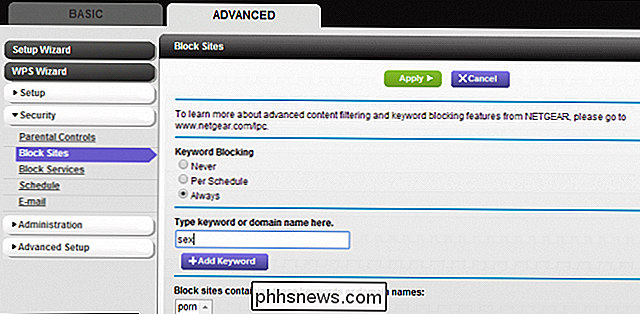
Dessa forma, você pode obviamente retenha algumas tentativas básicas de visualizar conteúdo adulto e com temas para adultos.
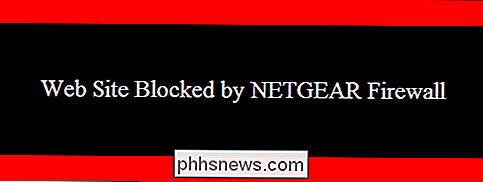
Será que vai parar cada instância de pornografia ou violência? A resposta simples é não, a não ser que você consiga pensar em cada palavra-chave e site que não deseja que seus familiares mais jovens acessem.
Fechando os Serviços
Quando falamos de serviços, estamos nos referindo para coisas como jogos, chat, telnet e outras coisas que exigem portas específicas que podem constituir um risco de segurança. Por exemplo, telnet é um protocolo de rede de comunicação bem conhecido, mas raramente é usado hoje porque é inerentemente inseguro porque comunica informações em texto não criptografado (não é criptografado).
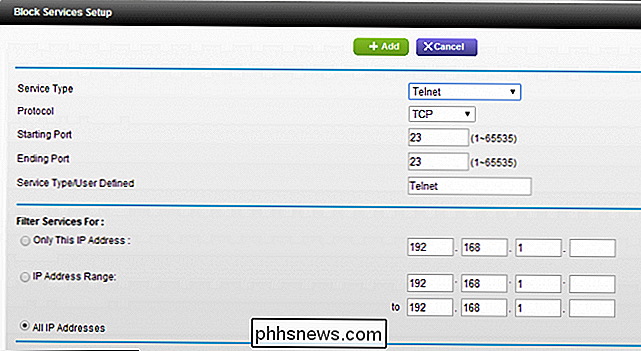
É improvável que seus filhos usem o telnet ou qualquer outra coisa encontrada nessas opções. É mais do que provável que eles joguem usando Steam ou EA Origins ou algum outro serviço de jogos. Para esse fim, se você tiver preocupações sobre coisas como essa, será melhor bloquear os aplicativos na origem, no cliente.
Definir o toque de recolher básico e os limites de tempo
Um conjunto razoável de controles dos pais permite definir prazos e toques de recolher. Da mesma forma, o seu roteador provavelmente também terá opções semelhantes.
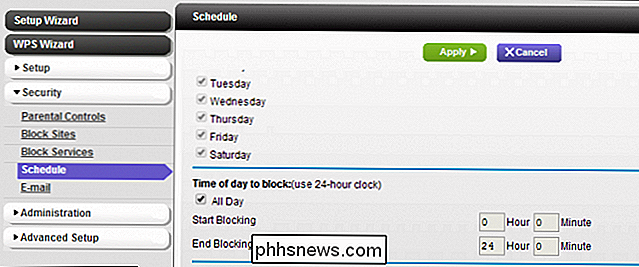
Aqui neste roteador específico, esse método de bloqueio de acesso se aplica somente a qualquer site ou serviço que você bloquear e não ao acesso geral à Internet. O bloqueio por atacado da Internet é inconveniente para todos os outros, portanto, se o seu roteador permitir que você faça isso, esperamos que ele contorne uma senha ou coloque alguns endereços IP internos na lista.
Controlando a atividade com logs
Outro requisito básico do controle dos pais é a capacidade de monitorar a atividade do usuário, como nos registros. Novamente, seu roteador provavelmente tem esse recurso integrado. Aqui no nosso exemplo, vemos esse recurso na seção de administração da interface do usuário do nosso roteador.
Essa leitura é bastante confusa quando você começa a classificá-la e incluímos apenas um site bloqueado, que inclui nossa palavra-chave “ porn ”” como um exemplo de como ler a saída do log.
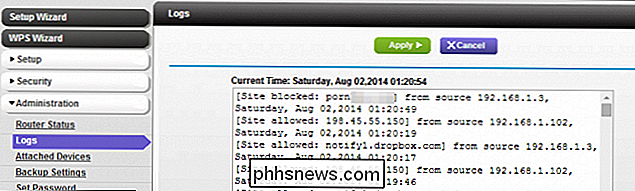
Você provavelmente pode eliminar informações desnecessárias nesses logs.
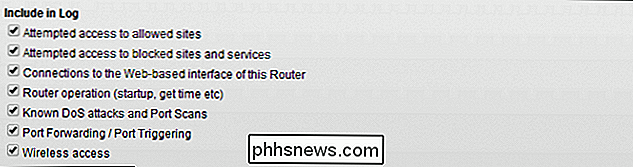
Dessa forma, você pode restringir os resultados às coisas que você considera relevantes, como mostrar somente sites e serviços bloqueados, acesso sem fio, etc.
Sabendo o que está acontecendo com notificações
O controle dos pais decente também deve enviar notificações de atividade. Isso também pode ser possível diretamente do roteador, como vemos na captura de tela a seguir.
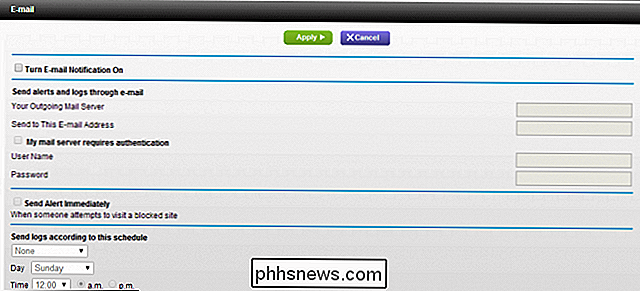
Há algumas opções úteis aqui, como a capacidade de receber uma notificação por email quando alguém tenta acessar um site bloqueado ou para que os logs do seu roteador sejam enviados por e-mail por programação. Dessa forma, você não precisa realmente fazer login no roteador a partir do seu computador em casa para ver o que está acontecendo.
Ok, mas provavelmente não é bom
No final, usando os recursos de segurança e administração integrados do seu roteador é completamente com você. Se você quiser chamar seus clientes com um véu de proteção, você precisará de algo mais adequado para essa finalidade.
Felizmente, a Microsoft criou um conjunto abrangente de controles dos pais no Windows 8.1 e o Windows 7 tem alguns recursos sólidos para iniciar , que pode ser ainda mais ampliado com o download e a instalação do pacote gratuito Family Safety
Se você usar o OS X, a Apple preparou o controle dos pais para isso e se você não usar nenhum deles, ou se tiver uma família híbrida , como uma mistura de todos os sistemas e dispositivos móveis também, então você pode tentar usar algo como o OpenDNS para tentar encurralar seus filhos.
Independentemente disso, falaremos mais sobre outras opções nos próximos dias, e nós também gosto de ouvir de você. Este é obviamente um assunto importante e muitos de vocês têm seus próprios filhos. Por favor, deixe-nos saber o que você usa e o que você gostaria de aprender mais. Nosso fórum de discussão está pronto para seus comentários!

Como imprimir texto oculto no Word
O Word facilita o formato do texto como oculto para que ele não possa ser visualizado ou impresso. E se você quiser algum texto oculto na tela, mas quiser imprimir o texto oculto? Não se preocupe, faça com facilidade. NOTA: Para ocultar o texto formatado como oculto para que não fique visível na tela, verifique se a guia "Página inicial" está ativa e clique no botão "Mostrar / ocultar" na seção "Parágrafo".

Como usar e configurar o novo Centro de Notificação no Windows 10
Por muito tempo, as notificações no sistema operacional Windows têm sido uma espécie de piada. No Windows 10, no entanto, os usuários finalmente são tratados com um centro de notificação que podem ser usados. As notificações podem fazer ou quebrar um sistema, e em cada um deles, Android, iOS ou OS X, as notificações são um aspecto importante do usuário.



